轻松掌握:电脑屏幕亮度调节小技巧
作者:佚名 来源:未知 时间:2024-11-27
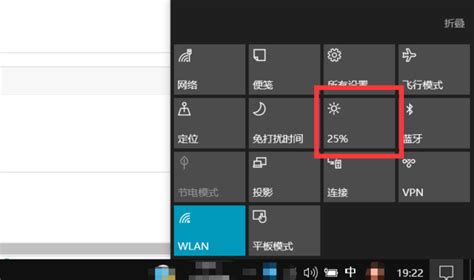
在日常的工作和生活中,电脑已经成为我们不可或缺的一部分。不论是处理繁重的办公任务,还是沉浸在精彩的游戏世界,或是享受一段放松的追剧时光,电脑都为我们提供了无限的可能。然而,长时间使用电脑,尤其是在光线明暗不一的环境下,如果屏幕亮度设置不当,不仅会对我们的眼睛造成负担,还可能影响我们的工作效率和娱乐体验。那么,如何轻松调节电脑屏幕亮度,让我们的视界更加舒适呢?今天,就让我们一起来揭秘电脑亮度调节的小技巧吧!

一、Windows系统下的亮度调节
对于使用Windows操作系统的朋友们来说,调节屏幕亮度其实是一件非常简单的事情。Windows系统提供了多种方式来调节亮度,无论你是使用笔记本电脑还是台式机,都能找到适合自己的方法。
1. 使用快捷键调节
大多数笔记本电脑的键盘上都配备了专门的亮度调节快捷键。通常,这些快捷键会以一个小太阳图标或显示器图标作为标识,并带有加减号或上下箭头来表示亮度增加和减少。你只需要按住Fn键(Function键,通常位于键盘左下角),然后同时按下亮度调节键,就可以轻松地调节屏幕亮度了。这种方法不仅方便快捷,而且不需要进入任何设置界面,非常适合在紧急情况下快速调整亮度。
2. 通过系统设置调节
如果你更喜欢使用鼠标操作,或者你的电脑没有配备亮度调节快捷键,那么通过系统设置来调节亮度也是一个不错的选择。在Windows 10或更高版本中,你可以点击屏幕右下角的通知中心图标(通常是一个小气泡形状),然后在弹出的窗口中找到亮度调节滑块。拖动滑块向左或向右,就可以直观地看到屏幕亮度的变化。此外,你也可以在“设置”中的“系统”->“显示”选项中找到亮度调节滑块,进行更加细致的调节。
3. 使用第三方软件调节
除了系统自带的功能外,你还可以借助一些第三方软件来调节屏幕亮度。这些软件通常提供了更加丰富的功能和更加友好的界面,让你能够更加方便地管理电脑屏幕亮度。例如,f.lux就是一款非常受欢迎的屏幕亮度调节软件。它能够根据当前时间和你所在地区的日出日落时间自动调整屏幕亮度和色温,从而减少蓝光对眼睛的伤害,保护你的视力。当然,在使用第三方软件时,一定要确保从官方渠道下载,避免下载到恶意软件或病毒。
二、MacOS系统下的亮度调节
对于使用Mac电脑的朋友们来说,调节屏幕亮度同样是一件非常简单的事情。MacOS系统提供了多种方式来调节亮度,让你能够轻松应对各种光线环境。
1. 使用快捷键调节
与Windows系统类似,Mac电脑也配备了专门的亮度调节快捷键。在Mac键盘上,亮度调节键通常位于F1和F2键之间(有些新款Mac键盘上的亮度调节键可能会有所不同,但都会有一个太阳图标作为标识)。你只需要按下F1键就可以降低屏幕亮度,按下F2键就可以增加屏幕亮度。同样地,你也可以通过按住Fn键(在Mac键盘上通常标记为“fn”或“功能”)然后同时按下亮度调节键来实现调节。这种方法同样方便快捷,非常适合在需要快速调整亮度时使用。
2. 通过系统偏好设置调节
如果你更喜欢使用鼠标操作或者希望进行更加细致的调节,那么你可以通过系统偏好设置来调节屏幕亮度。在Mac电脑的菜单栏中,点击苹果图标然后选择“系统偏好设置”,在弹出的窗口中找到并点击“显示器”选项。在显示器设置窗口中,你可以看到一个亮度调节滑块。拖动滑块向左或向右,就可以直观地看到屏幕亮度的变化了。此外,你还可以在这里选择是否开启自动调节亮度功能(如果你的Mac电脑配备了环境光传感器),让系统根据当前光线环境自动调整屏幕亮度。
三、台式机屏幕亮度的调节方法
相比笔记本电脑,台式机的屏幕亮度调节可能会稍微复杂一些。因为大多数台式机显示器并不配备亮度调节快捷键,而是需要通过显示器自带的菜单来进行调节。不过,不用担心,下面我们就来介绍一下如何通过显示器菜单来调节屏幕亮度。
1. 通过显示器菜单调节
首先,你需要找到显示器上的菜单按钮(通常位于显示器正面或侧面)。按下菜单按钮后,屏幕上会出现一个菜单界面。在这个界面中,你可以使用显示器上的方向键或选择键来浏览不同的选项。找到亮度调节选项后(通常标记为“Brightness”或类似的英文单词),使用方向键或选择键来调整亮度值。调整完成后,按下确认键或菜单键退出菜单界面即可。这种方法虽然比使用快捷键稍微繁琐一些,但同样能够实现精确的亮度调节。
2. 使用显卡驱动程序调节
除了通过显示器菜单来调节亮度外,你还可以使用显卡驱动程序来调节屏幕亮度。大多数显卡厂商都会提供官方的驱动程序和软件工具,让你能够更加方便地管理显卡和显示器设置。在这些工具中,你通常可以找到亮度调节选项,并进行细致的调节。不过需要注意的是,不同显卡厂商的驱动程序和软件工具界面可能会有所不同,具体操作方法也会有所差异。因此,在使用这种方法时,建议参考显卡厂商提供的官方文档或教程来进行操作。
四、注意事项与建议
在调节电脑屏幕亮度时,我们还需要注意以下几点:
1. 避免过亮或过暗:屏幕亮度过高会对眼睛造成刺激和疲劳;而屏幕亮度过低则会导致画面模糊和看不清。因此,在调节亮度时,一定要找到一个适合自己的亮度值,避免过亮或过暗。
2. 根据环境光线调节:在不同的光线环境下,我们需要调节不同的屏幕亮度来适应环境。例如,在光线较暗的室内环境下,我们可以适当降低屏幕亮度;而在光线较亮的室外环境下,我们则需要适当增加屏幕亮度以保证画面清晰可见。
3. 保护眼睛健康:长时间盯着电脑屏幕会对眼睛造成一定的负担。因此,在使用电脑时,建议每隔一段时间就休息一下眼睛,看看远处的风景或做做眼保健操来缓解眼部疲劳。此外,还可以使用一些护眼软件或工具来减少蓝光对眼睛的伤害。
总的来说,调节电脑屏幕亮度是一件非常简单但非常重要的事情。通过合理的亮度调节,我们不仅可以保护眼睛健康、提高工作效率和娱乐体验,还能让电脑更好地适应不同的光线环境。因此,在日常生活中,我们一定要重视屏幕亮度的调节工作,并根据自己的需求和实际情况进行灵活的调整。希望这篇文章能够帮助你更好地掌握电脑亮度调节的方法,让你的视界更加舒适和美好!
- 上一篇: 红外线测温仪如何使用?
- 下一篇: 如何自制防晒喷雾































